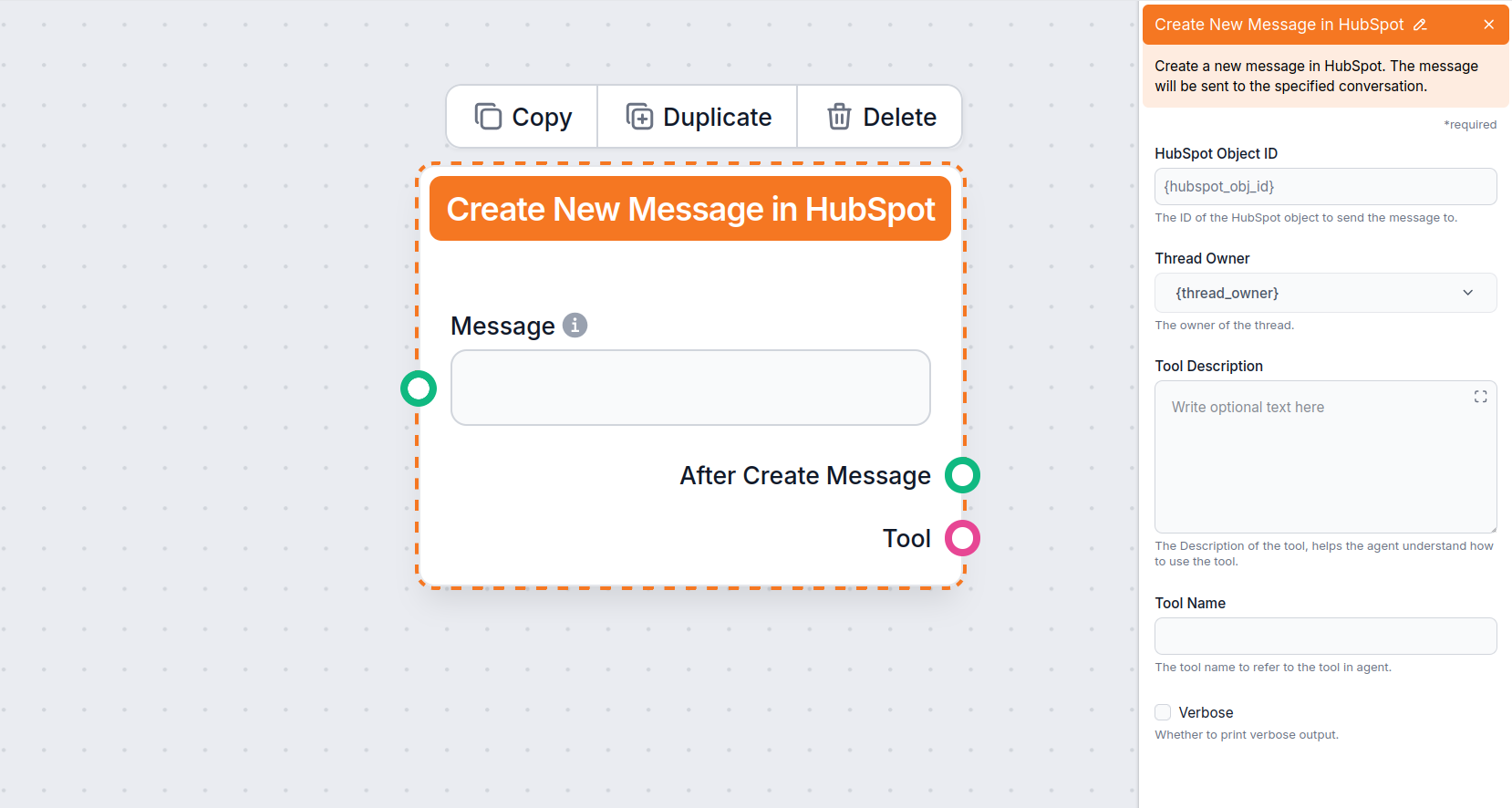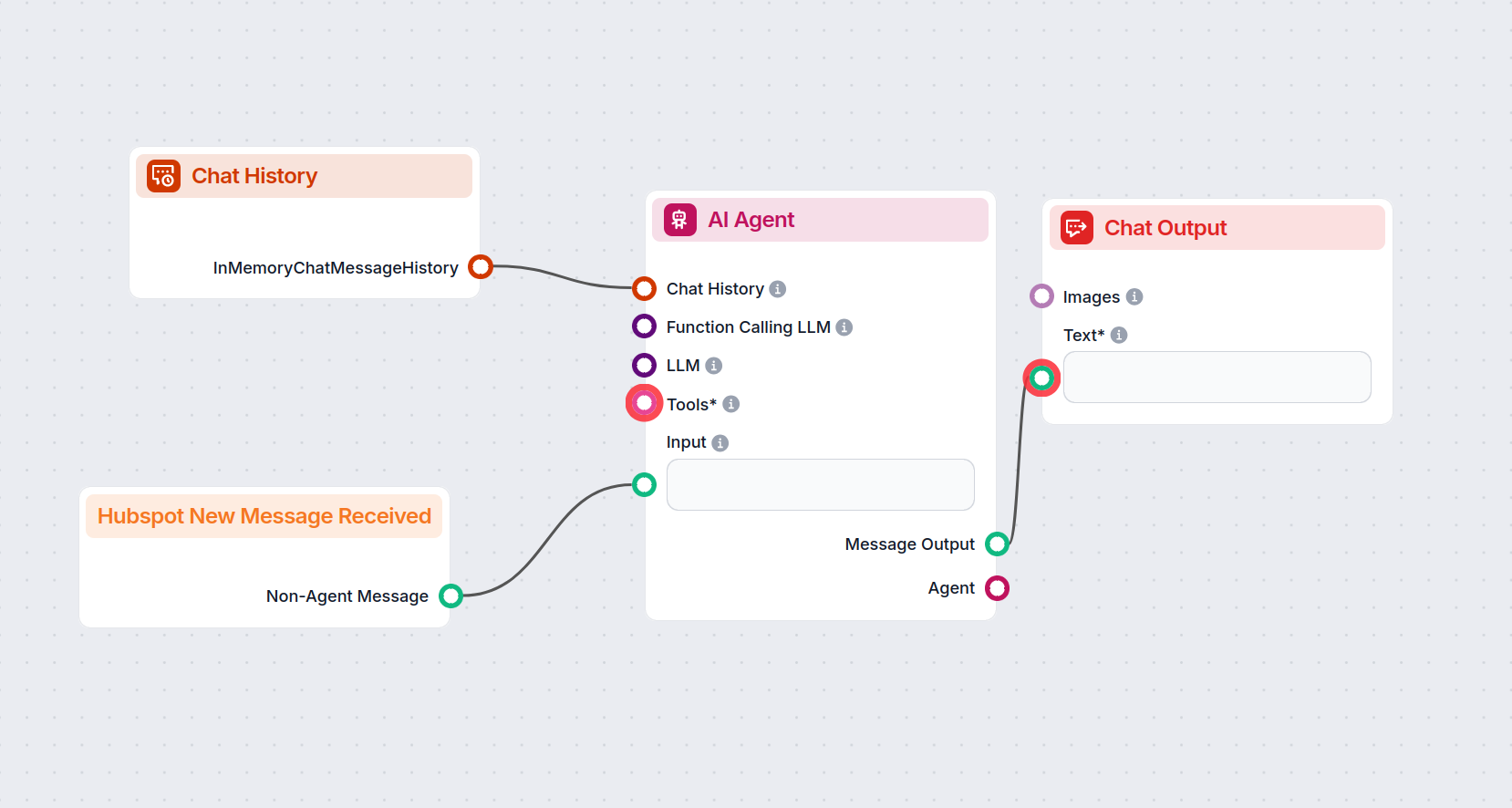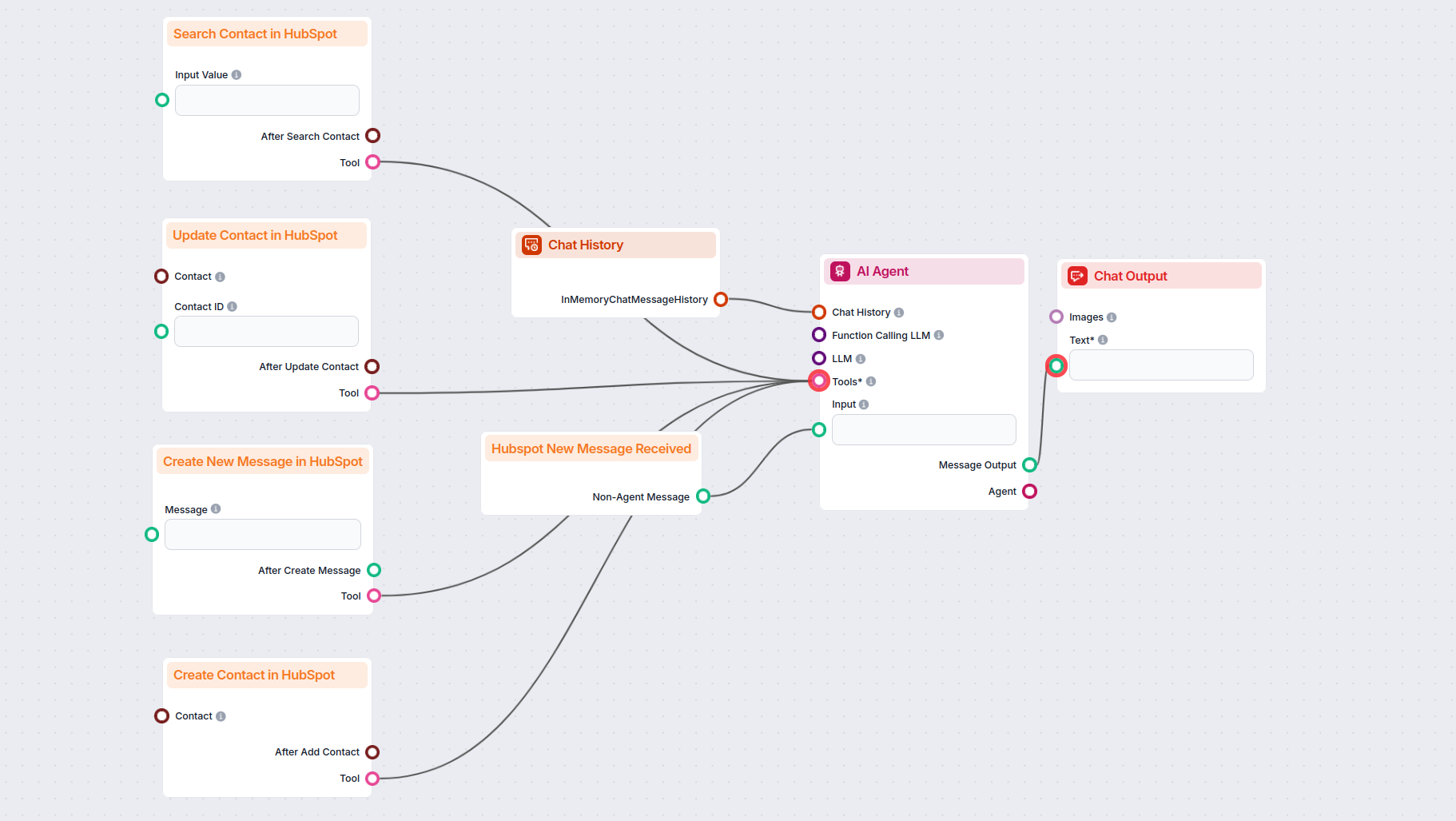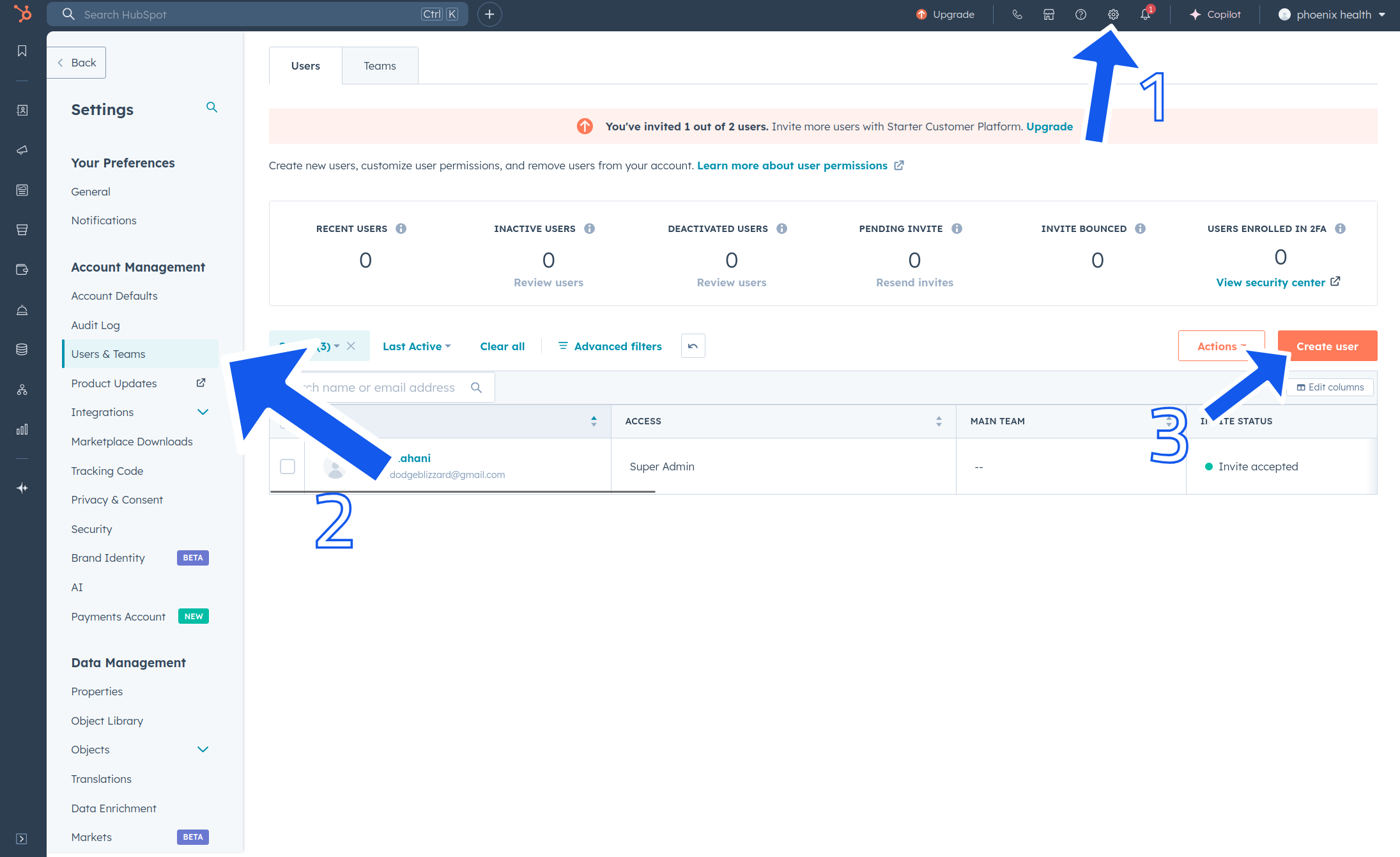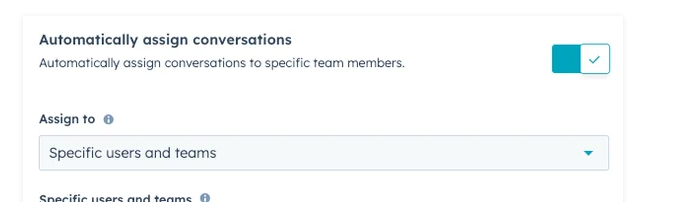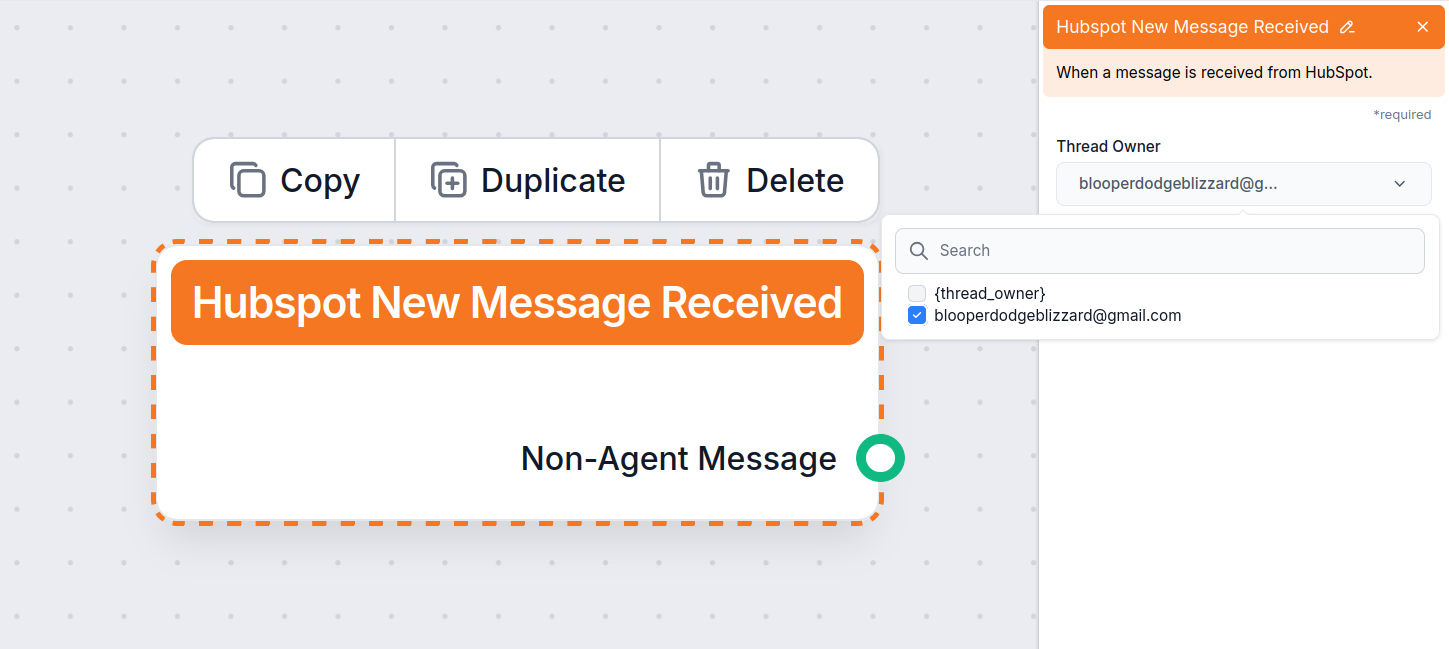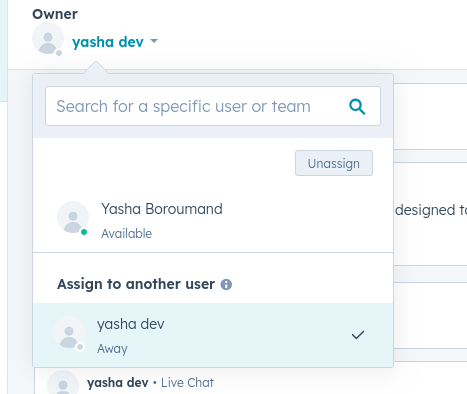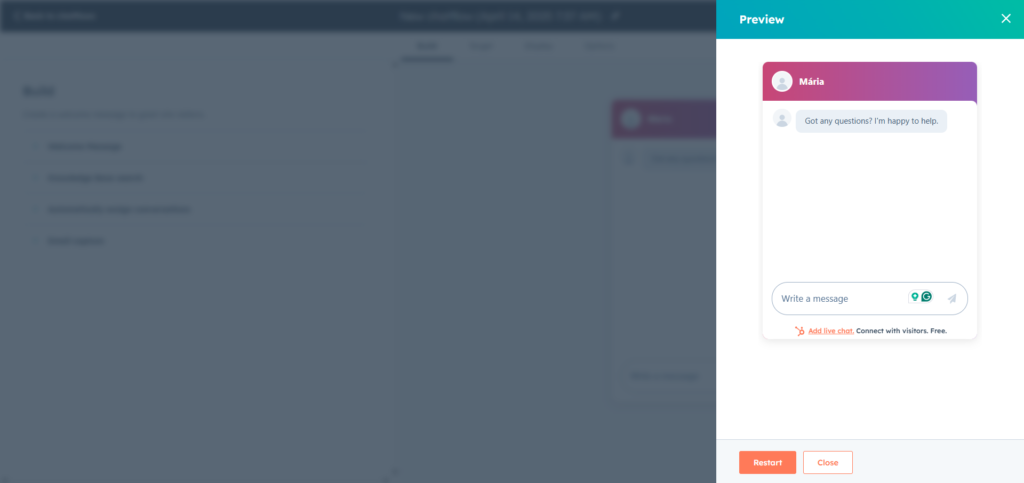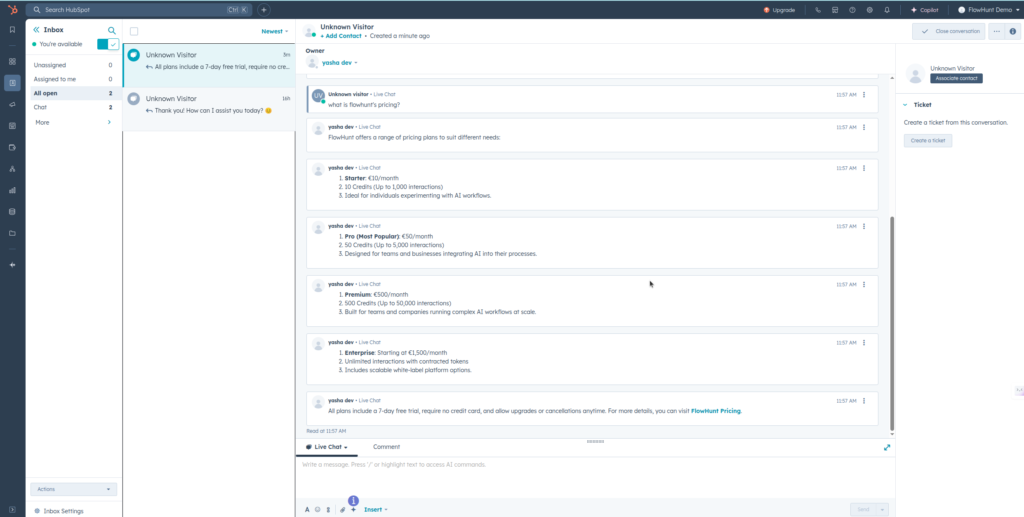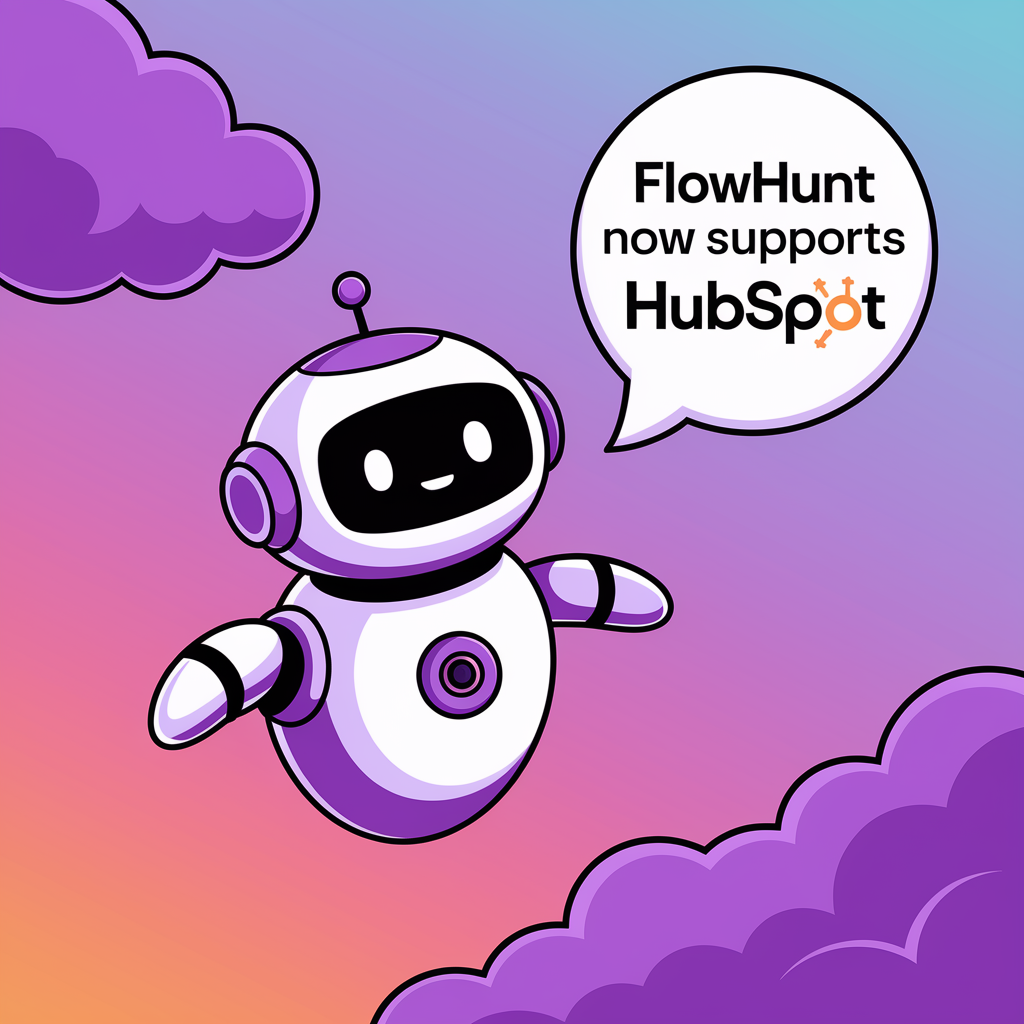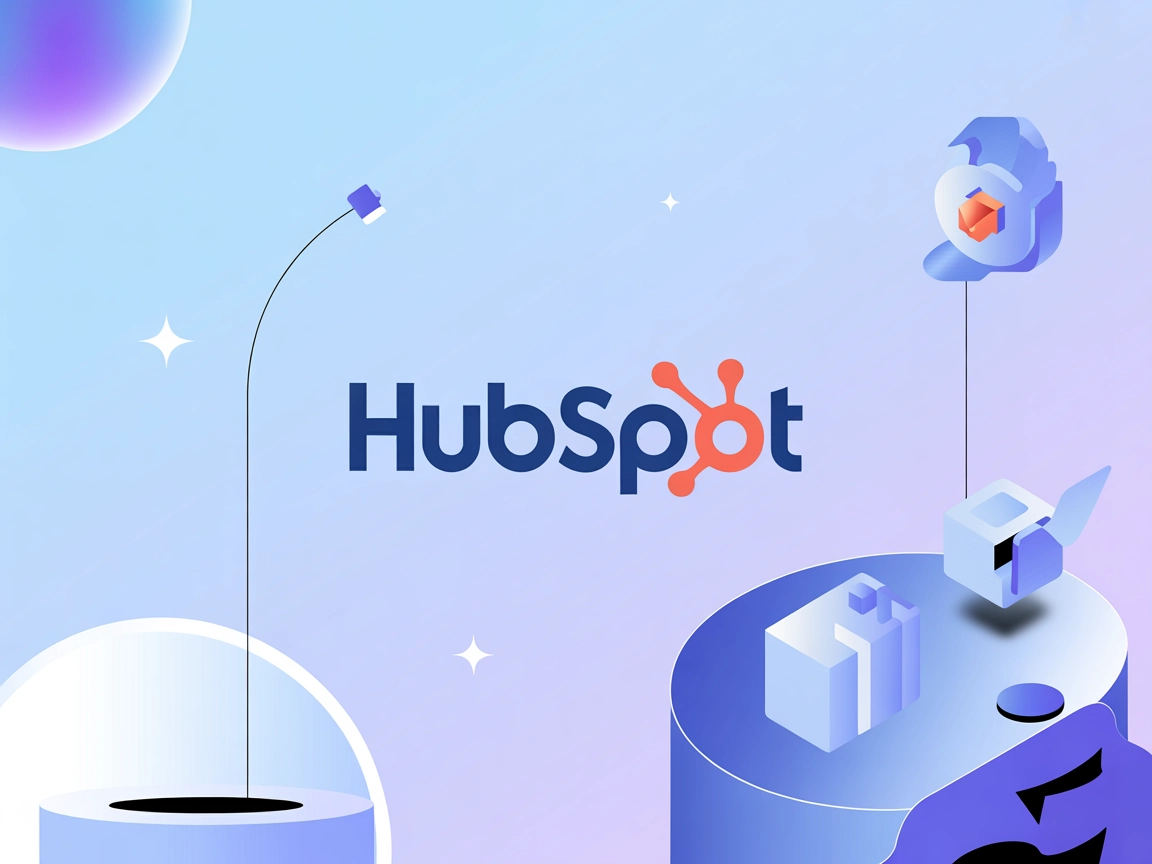Integracje
FlowHunt integruje się z Twoimi ulubionymi narzędziami do obsługi klienta i produktywności, dzięki czemu możesz korzystać z chatbotów AI i automatyzacji gdzieko...

Ulepsz chatbota HubSpot z FlowHunt, korzystając z zaawansowanych odpowiedzi AI, źródeł danych w czasie rzeczywistym, zarządzania leadami oraz płynnego przekazania do człowieka.
Jeśli korzystasz z chatbota HubSpot i asystenta AI do udzielania odpowiedzi, prawdopodobnie napotkałeś już pewne ograniczenia. Możesz użyć FlowHunt, aby obsługiwać rozmowy we wszystkich kanałach HubSpot.
FlowHunt będzie działał obok Twojej obecnej konfiguracji, dając Ci pełną kontrolę nad tym, jak obsługiwane są odpowiedzi. Zdecyduj, co mówi Twój asystent, skąd pobiera informacje i jak brzmią jego wypowiedzi.
Oprócz obsługi klienta uzyskujesz możliwość podłączenia różnych innych funkcji automatyzacji, takich jak zarządzanie kontaktami, powiadomienia o generowaniu leadów, badania firm w czasie rzeczywistym i wiele więcej.
Uwaga: Te komponenty wymagają integracji z HubSpot. Nie skonfigurowałeś jej jeszcze? Zacznij od tego szybkiego przewodnika.
FlowHunt zapewnia Twojemu chatbotowi HubSpot większą kontrolę i elastyczność. Zamiast jedynie witać użytkowników, Twój chatbot może teraz realizować prawdziwe zadania i korzystać z rzeczywistych danych. Oto kilka popularnych zastosowań:
Zauważysz, że w kategorii HubSpot jest sześć komponentów. Skupimy się na Utwórz nową wiadomość w HubSpot oraz Odebrano wiadomość w HubSpot, ponieważ są kluczowe dla działania chatbota. Te dwa komponenty służą jako punkty początkowe i końcowe odpowiedzi w HubSpot i decydują, gdzie i jak chatbot odpowiada.
Ten komponent reprezentuje początek rozmowy z FlowHunt. Możesz go traktować jako komponent wyzwalający. Jeśli znasz tworzenie Flowów, możesz pomyśleć o nim jako zamienniku komponentu Chat Input, ponieważ pełnią bardzo podobną funkcję.
Ten komponent ma tylko jedno wyjście, reprezentujące wiadomość wysłaną przez użytkownika chatbota. Ponieważ komponent ten jest zawsze na początku Flow lub podprocesu, nie ma uchwytu wejściowego.
Ten komponent odpowiada za wysyłanie wiadomości AI do klienta. Pozwala kontrolować, gdzie i jak FlowHunt wysyła odpowiedzi.
Możesz traktować go jako zamiennik Chat Output. Zazwyczaj umieszcza się go na końcu Flow, ale ostatnie wyjście może być też przekazane do dalszego przetwarzania.
Oba uchwyty wyjściowe są opcjonalne, a komponent działa doskonale na końcu całego Flow. Jedynym wymaganym połączeniem jest wejście wiadomości.
Stwórzmy prostego chatbota do obsługi klienta w HubSpot. Istnieje wiele sposobów, by uczynić tego chatbota potężniejszym i lepiej dopasowanym do Twoich potrzeb. Ze względu na mnogość możliwości omówimy klasyczny przypadek użycia chatbota, abyś nauczył się korzystać z komponentów i zobaczył chatbota w akcji.
Zacznijmy od najprostszego, podstawowego wariantu Flow w HubSpot, aby lepiej zrozumieć działanie komponentów wiadomości. Najprostszy Flow wymaga tylko trzech komponentów:
Stworzenie połączenia jest naprawdę proste. Jednak ten Flow jest jeszcze daleki od ideału. Dodajmy funkcje, które powinien mieć każdy dobry chatbot do obsługi klienta.
Oto przykładowy Flow do obsługi klienta korzystający z Claude Sonnet 3.5 jako LLM zamiast modeli OpenAI. Jako narzędzia ma dostęp do zweryfikowanych informacji z Twojej wewnętrznej bazy wiedzy przez komponent Document Retriever, a także może przeszukiwać Google w czasie rzeczywistym:
Przejdź do Biblioteki Flowów, aby pobrać ten i inne gotowe szablony Flowów HubSpot.
Zauważysz również komponenty zarządzania kontaktami w HubSpot:
Teraz masz zbudowanego pełnego chatbota wsparcia klienta napędzanego autonomicznym agentem AI, korzystającego z Twoich źródeł wiedzy do odpowiadania na pytania klientów. Może on także wyszukiwać, edytować lub tworzyć dane klientów na podstawie przekazanych informacji.
Ale wciąż brakuje jednej kluczowej funkcji obsługi klienta – opcji przekazania do człowieka. Jeśli korzystałeś z innych Flowów do obsługi klienta, zauważyłeś zapewne, że większość z nich zawiera komponenty przekazania do człowieka lub powiadomień e-mail. W HubSpot robi się to nieco inaczej.
Aby agenci mogli łatwo przejąć rozmowę od chatbota, warto utworzyć dedykowanego użytkownika FlowHunt w HubSpot i automatycznie przypisywać do niego wiadomości. Takie ustawienie zapewnia płynne przekazanie i gwarantuje, że agenci są zawsze “włączeni” w odpowiednim momencie.
Uwaga: Automatyczne przypisywanie wątków jest dostępne tylko w płatnych kontach HubSpot. Jeśli jest ustawienie określające zachowanie, gdy użytkownik jest niedostępny, ustaw przypisanie mimo wszystko.
Twój chatbot jest teraz w pełni przygotowany do przekazania rozmowy człowiekowi, umożliwiając przejęcie kluczowych konwersacji w dowolnym momencie. Wystarczy zmienić przypisanego właściciela zgłoszenia z użytkownika chatbota na agenta:
Aby wrócić do chatbota, po prostu ponownie przypisz zgłoszenie.
Czas przetestować chatbota obsługi klienta HubSpot. W HubSpot, FlowHunt to jedynie zaplecze Twojego chatbota, a wszystkie kluczowe działania odbywają się bezpośrednio w panelu HubSpot.
Pamiętaj, że FlowHunt może odpowiadać na wątki z dowolnego źródła:
Dla tego przykładu użyjemy widgetu czatu, ponieważ najłatwiej go przetestować i upewnić się, że połączenie chatbota działa poprawnie.
Przejdź do Trybu podglądu Chatflow. Dostęp uzyskasz, przechodząc do automaty → Chatflows, klikając Edytuj przy danym chatflow, a następnie przycisk Podgląd w prawym górnym rogu:
Zadamy proste pytanie:
Jak wygląda cennik FlowHunt?
Ponieważ wiemy, że strona z cennikiem FlowHunt znajduje się w naszych źródłach wiedzy FlowHunt, chatbot powinien udzielić precyzyjnej informacji dzięki Document Retriever:
Chatbot szybko odpowiedział poprawną informacją. Zauważysz, że rozbił dłuższą wiadomość na kilka krótszych — wynika to z ograniczeń rozmiaru wiadomości w HubSpot.
Jeśli masz problem z wyświetleniem odpowiedzi FlowHunt, najprawdopodobniej przyczyną jest przypisanie wątku. Znajdź wątek w swojej skrzynce odbiorczej i sprawdź Właściciela na górze.
Jeśli nie jest przypisany właściciel, masz dwie opcje:
FlowHunt daje Ci zaawansowaną kontrolę nad odpowiedziami chatbota, integruje źródła danych w czasie rzeczywistym, umożliwia zarządzanie leadami, wzbogacanie kontaktów oraz wspiera płynne przekazanie do człowieka w obsłudze klienta.
Tak, możesz korzystać z funkcji bazy wiedzy FlowHunt nawet na darmowych kontach HubSpot i zyskać większą kontrolę nad wiedzą i integracjami swojego chatbota.
FlowHunt umożliwia płynne przekazanie rozmowy człowiekowi, pozwalając przypisywać i przekierowywać wątki czatu do agentów w HubSpot, zapewniając bezproblemowe przejście w razie potrzeby.
FlowHunt zapewnia dostęp do ponad 20 modeli AI, w tym zarówno głównych dostawców, jak i otwarte modele LLM, więc możesz wybrać lub przetestować najlepsze rozwiązanie dla swoich potrzeb.
Tak, integracja FlowHunt z HubSpot pozwala chatbotom wyszukiwać, tworzyć i aktualizować kontakty w czasie rzeczywistym, pomagając automatyzować procesy generowania i kwalifikacji leadów.
Odkryj, jak FlowHunt wprowadza zaawansowaną AI, zarządzanie kontaktami i płynną automatyzację do Twoich chatflowów HubSpot.
FlowHunt integruje się z Twoimi ulubionymi narzędziami do obsługi klienta i produktywności, dzięki czemu możesz korzystać z chatbotów AI i automatyzacji gdzieko...
Dowiedz się, jak stworzyć chatbota do generowania leadów za pomocą FlowHunt i zintegrować go z HubSpot, aby zautomatyzować pozyskiwanie, kwalifikację leadów ora...
Płynnie połącz FlowHunt z HubSpot, aby zautomatyzować swoje procesy CRM i działania marketingowe.